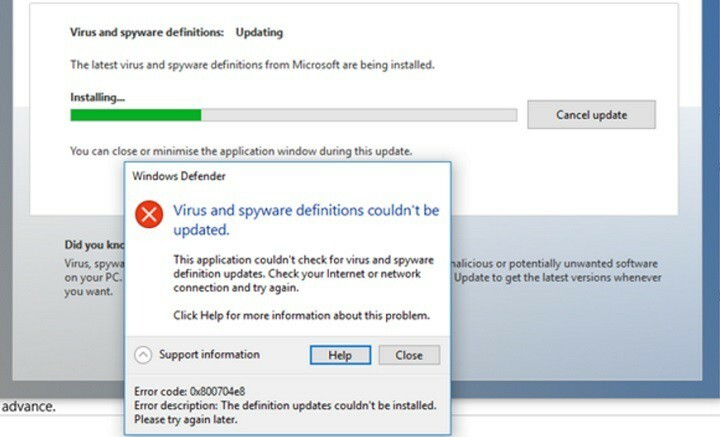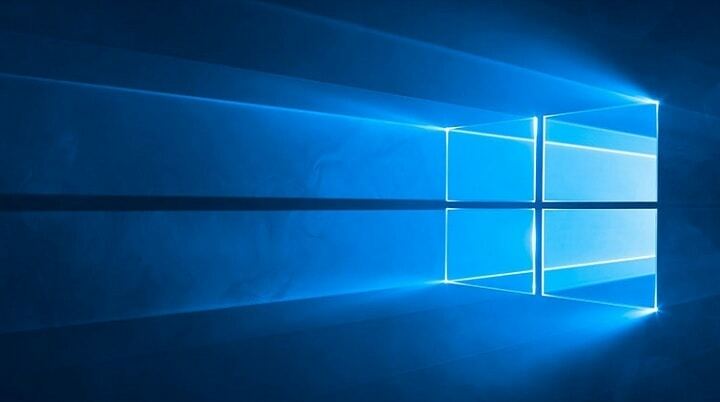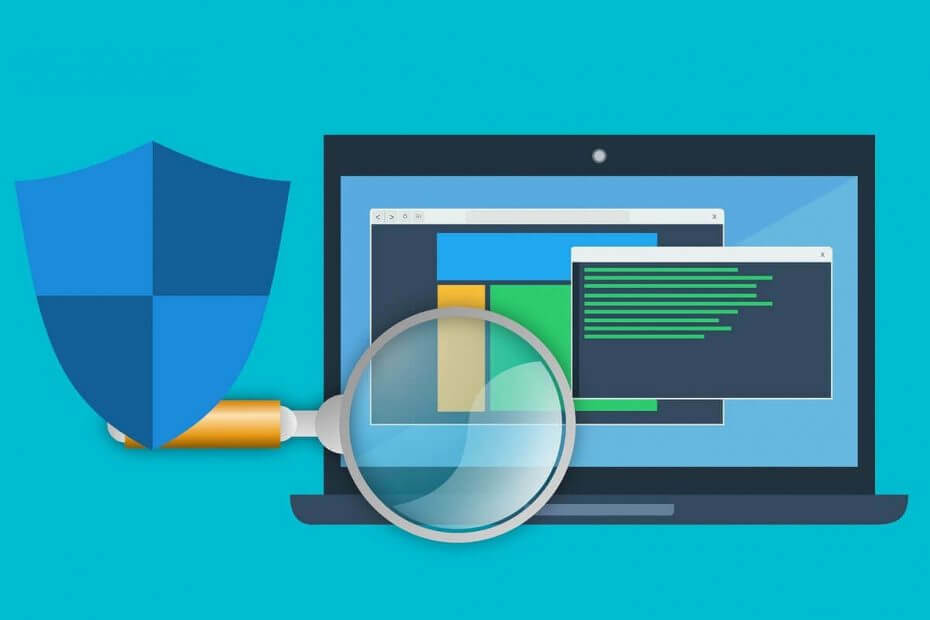
이 소프트웨어는 드라이버를 계속 실행하여 일반적인 컴퓨터 오류 및 하드웨어 오류로부터 안전하게 보호합니다. 간단한 3 단계로 모든 드라이버를 확인하세요.
- DriverFix 다운로드 (확인 된 다운로드 파일).
- 딸깍 하는 소리 스캔 시작 문제가있는 모든 드라이버를 찾습니다.
- 딸깍 하는 소리 드라이버 업데이트 새 버전을 얻고 시스템 오작동을 방지합니다.
- DriverFix가 다운로드되었습니다. 0 이번 달 독자.
업데이트 중 Windows Defender 쉬운 일이 아닙니다. 사용자가 바이러스 백신 프로그램을 업데이트하지 못하게하는 다양한 오류 및 기술 문제가 있습니다.
최근 보고서에 따르면 Windows Defender 오류 0x800704e8로 인해 최신 정의 업데이트를 설치할 수 없습니다. 한 사용자가이 업데이트 문제를 설명하는 방법은 다음과 같습니다.
나는 최신 Windows Defender 정의 업데이트를 다운로드하는 데 문제가 없었지만 어떤 이유로 최근에 이것에 문제가있는 것 같습니다. […]
Windows Defender에서 최신 정의를 다운로드하는 동안 프로세스의 주입 부분 다운로드 후 분명히 실패한 다음 "바이러스 및 스파이웨어 정의는 업데이트되었습니다. 오류 코드 0x800704e8”(아래 그림 참조)
Windows Defender에서 0x800704e8 업데이트 오류를 제거하려면 어떻게해야합니까? 가장 쉬운 해결책은 Windows Defender를 수동으로 업데이트하는 것입니다. 경우에 따라 네트워크 연결 문제로 인해 오류가 발생합니다. 그래도 문제가 해결되지 않으면 Windows Defender 서명 파일을 제거하십시오.
이를 수행하는 방법을 보려면 아래 단계를 확인하십시오.
Windows Defender 오류 0x800704e8을 해결하는 단계 :
- CMD를 통해 Windows Defender 수동 업데이트
- Windows Defender 서명 파일 제거
사용자는 또한 Windows 업데이트 문제 해결사 이 오류 메시지와 관련된 문제를 식별하지 않습니다. 결과적으로 문제를 해결할 수 없습니다.
동시에 사용자는 일부 Windows Defender 업데이트가 성공적으로 다운로드되고 0x800704e8 오류 메시지가 항상 표시되지는 않는다고보고합니다.
해결 방법 1 – CMD를 통해 Windows Defender 수동 업데이트
오류 메시지 0x800704e8을 수정하려면 다음 문제 해결 단계를 따르십시오.
- 제거 타사 바이러스 백신 프로그램 컴퓨터에 설치했을 수 있습니다. 당신이 가지고 있는지 확인하십시오 모든 바이러스 백신 잔여 물을 완전히 제거했습니다. 전용 타사 앱을 사용하고 나머지 폴더를 수동으로 삭제합니다.
- Windows Defender의 정의를 수동으로 업데이트하려면 업데이트 확인 설정> 업데이트 및 보안> Windows 보안에서 버튼을 클릭합니다. 탐지 된 모든 항목을 삭제하거나 격리하려면 전체 검사를 수행하십시오.
- 설정> 업데이트 및 보안> 문제 해결에서 Windows 업데이트 문제 해결사를 실행합니다.
- Windows 검색 상자에 입력 cmd, 첫 번째 결과를 마우스 오른쪽 버튼으로 클릭하고 관리자 실행.

- 그런 다음 다음 명령을 입력하십시오.
% PROGRAMFILES % Windows DefenderMPCMDRUN.exe – 모든 Windows Defender 정의를 제거합니다. % PROGRAMFILES % Windows DefenderMPCMDRUN.exe – 바이러스 백신 업데이트
- Windows Defender를 시작하고 업데이트 버튼. 업데이트 프로세스가 완료되는 데 몇 분 정도 걸릴 수 있습니다. "연결 실패"오류 메시지가 표시되면 창을 닫으십시오. 최신 Windows Defender 업데이트가 이미 설치되어 있어야합니다.
-또한 읽기 :수정: Windows 10에서 Windows Defender가 켜지지 않음
해결 방법 2 – Windows Defender 서명 파일 제거
0x800704e8 오류를 제거하는 또 다른 방법은 Windows Defender 서명 파일을 제거합니다. 이를 수행하려면 다음 단계를 따르십시오.
- 확인하십시오 Windows Defender가 꺼져 있습니다..
- 프레스 Windows 키 + R Run, t를 열려면네 Msiexec / x {A5CC2A09-E9D3-49EC-923D-03874BBD4C2C} Enter를 누르십시오.

- 이제 명령이 실행되는 동안 Windows Defender를 열고 업데이트 버튼을 클릭합니다.
- 프로세스가 완료 될 때까지 기다리십시오.
- PC를 다시 시작하십시오.
-또한 읽기 :Windows 10, 8.1에서 Windows Defender 정의를 최신 상태로 유지하는 방법
보시다시피 이러한 방법을 사용하여 0x800704e8 오류를 해결하는 것은 매우 쉽습니다. 전체 프로세스를 쉽게 손상시킬 수 있으므로 PC에 타사 바이러스 백신 프로그램이 없는지 확인하십시오.
Windows Defender 오류 메시지 0x800704e8을 수정하기위한 다른 해결 방법을 발견 한 경우 아래 설명 섹션에 문제 해결 단계를 나열하십시오.